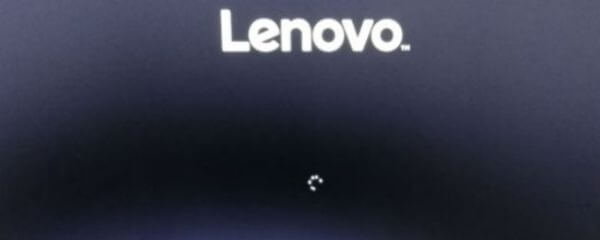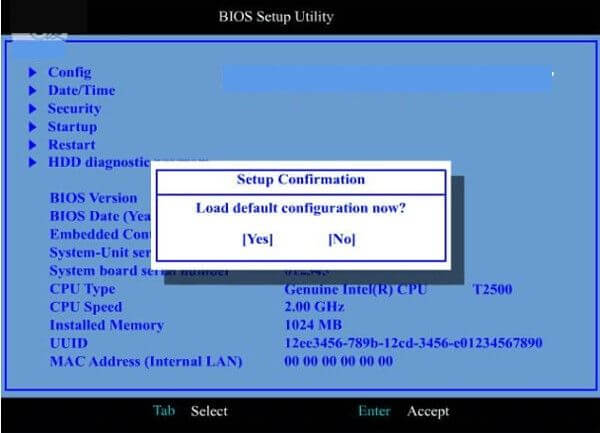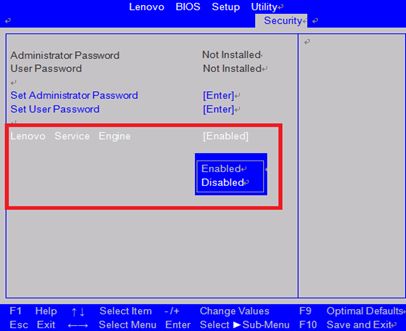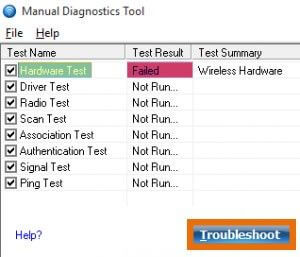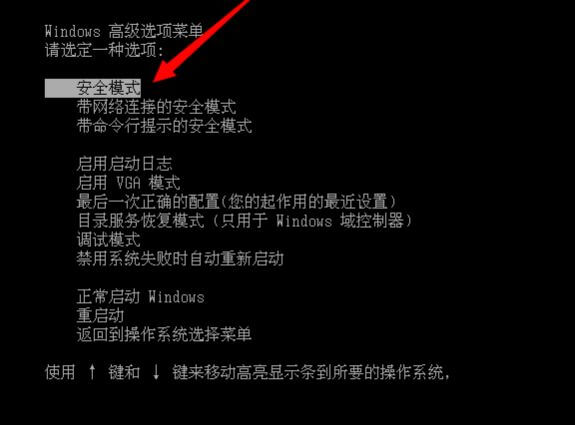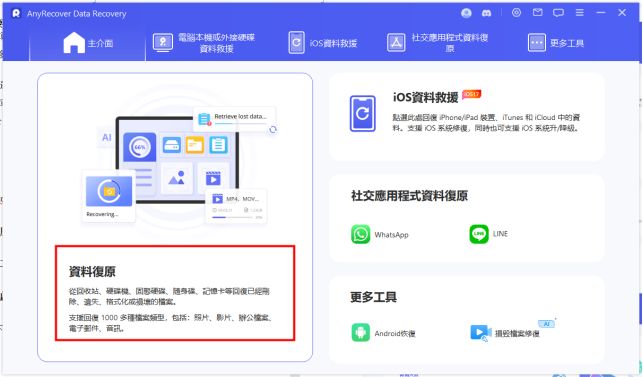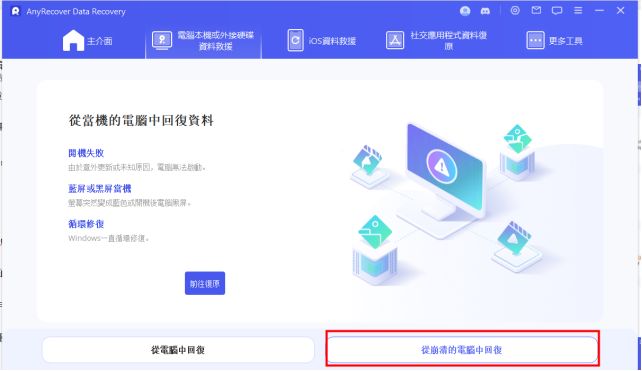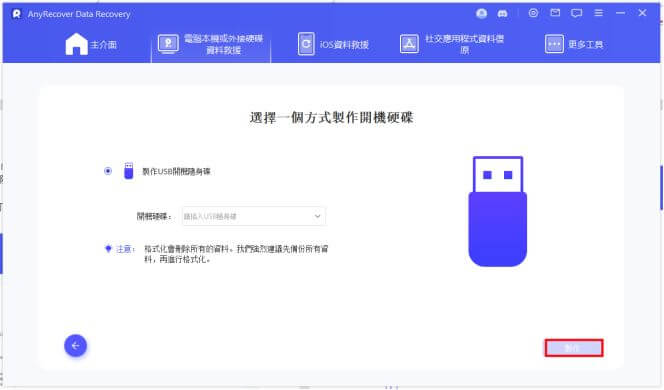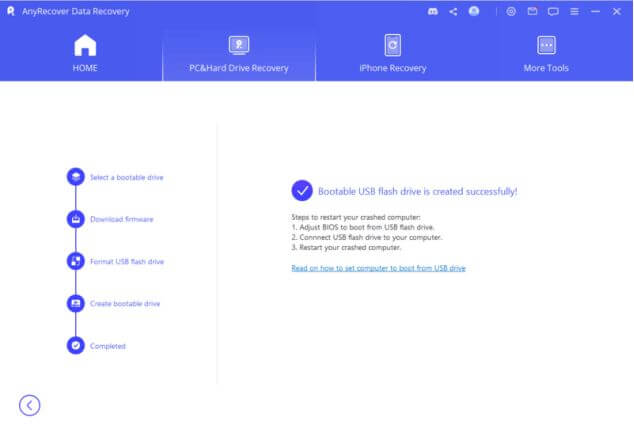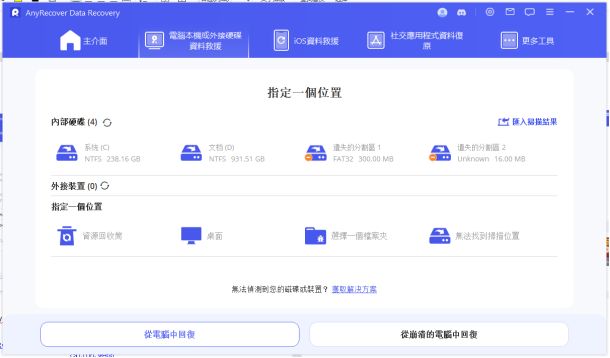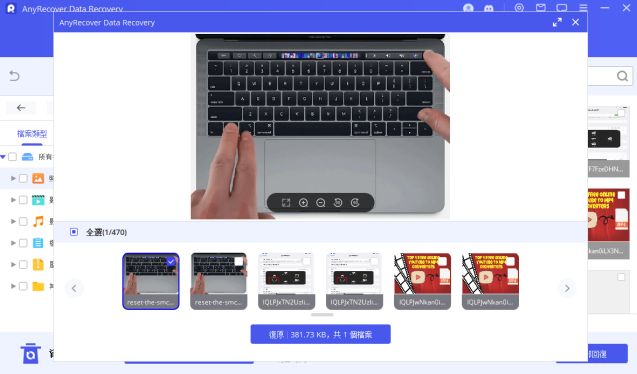我的 Lenovo 卡在開機畫面該怎麼辦?——6種方法!
當您開啟 Lenovo 筆電時,Lenovo 標誌仍定格在螢幕上,沒有任何移動。
別擔心!我們針對許多聯想筆電使用者面臨的這個常見問題整理了詳細的解決方案。讓我們來探討如何解決 Lenovo 卡在開機畫面的錯誤。
第 1 部分:Lenovo 筆電無法開機的原因
Lenovo 筆電卡在開機畫面意味著 Windows 的開機螢幕在啟動過程中還在自動更新,這導致 Lenovo 筆電開機黑屏進不了系統,沒有進展到下一個開機步驟。由於啟動過程中的意外中斷,WindowsPC 無法在啟動迴圈內啟動,因此機器無法完成其通常的開機順序,從而導致開機失敗。
- 硬體問題: 可能是硬體元件故障所致,例如硬碟壞了、記憶體問題或主機板故障。這些問題可能需要專業技術人員來檢測和修復。
- 軟體衝突: 某些軟體安裝或系統更新可能導致系統出現衝突,導致無法正常開機。這可能需要進入安全模式或使用恢復選項來解決。
- 驅動程式問題: 當某些驅動程式有問題或過時時,可能會導致開機問題。嘗試進入安全模式並更新或移除問題驅動程式。
- 錯誤的 Windows 更新: 如果您安裝了有缺陷的 Windows 更新,您的電腦可能會變慢。
- 啟動應用程式太多: 在 Windows 啟動過程中,可能加載了太多的啟動程式。
- BIOS/UEFI 設置錯誤: 不正確的 BIOS 或 UEFI 設置可能導致系統無法正常開機。進入 BIOS/UEFI 設置,檢查設置是否正確並嘗試還原為預設設置。
- 病毒或惡意軟體: 系統感染了病毒或惡意軟體可能導致開機問題。進入安全模式並進行病毒掃描可能有助於解決問題。
- 硬體連接問題: 檢查硬體元件(例如硬碟、記憶體)是否正確連接到系統板。
現在我們已經知道 Lenovo 筆電無法開機的原因了,那該怎麼解決這個問題呢,一起往下看吧!
第 2 部分:如何解決 Lenovo 卡在標誌上的問題
修復 1. 執行功耗
通常,這樣做不會損壞正常運行的筆記型電腦或計算機,但執行硬重置可能會解決聯想卡在徽標上的問題。以下是如何在聯想筆電上執行功耗的詳細步驟。
步驟 1. 從插座拔下電源線。
步驟 2. 如果 Lenovo 電池可拆卸,請取出電池並按住電源按鈕至少 15 秒。否則,請按住電源按鈕至少 10 秒以關閉。
步驟 3. 開啟 Lenovo 電腦並檢查 Lenovo 無法開機問題是否已解決。
修復 2. 將 BIOS 重置為預設設置
如果 BIOS 有問題,導致筆記型電腦或 PC 無法正常啟動,也可能導致 Lenovo 卡在開機畫面。您可以嘗試透過將 BIOS 恢復為預設設定來解決此問題。請注意,此過程將覆蓋您在 BIOS 中所做的任何自訂!
步驟 1. 重新啟動 Lenovo 計算機,然後按鍵盤上的 「F2」 按鈕進入 BIOS 設定公用程式。對於 Thinkpad 筆記型電腦,您應該按 「F1」。
步驟 2. 再次按下 「F9」 按鈕,然後從 「設定確認」 彈出視窗中選擇 「是」。
步驟 3. 現在按 「F10」 鍵,然後按 「ESC」 儲存變更並退出 BIOS。
當您退出 BIOS 時,Lenovo 應自動重新啟動。檢查 Lenovo 筆電卡在開機畫面問題是否消失。如果沒有,請嘗試其他選擇。
修復 3. 在 BIOS 設定中停用 LenovoServiceEngine
LenovoServiceEngine(LSE) 是 BIOS 中的實用程序,可讓某些 Lenovo 筆記型電腦的使用者下載 OneKey 最佳化程式。LSE 也與聯想伺服器共用非個人識別系統資料。然而,微軟和其他研究人員發現 LSE 可能是一個漏洞,可以透過溢位攻擊以及可能連接到聯想測試伺服器來進行攻擊。這就是它從新製造的系統中刪除的原因,此攻擊可能會導致 Lenovo 開機卡住。您可以在 Windows8 和 8.1 上透過 BIOS 設定刪除 LSE,如下所示。
步驟 1. 開啟 Lenovo 筆電並按 「F1」 鍵啟動進入 系統 BIOS。使用箭頭鍵選擇“安全性”標籤。
步驟 2. 移至 「LenovoServiceEngine」 選項並切換以選擇 「停用」 模式。
步驟 3. 按 「F10」 鍵儲存變更並退出 BIOS。
如果檢查后發現 lenovo 筆電卡在開機畫面問題依舊存在,請嘗試其他選擇。
修復 4. 使用 Lenovo 診斷工具
Lenovo 診斷工具可協助使用者測試並排除 Lenovo 系統中可能出現的問題。簡而言之,它會掃描並告知問題的可能原因,包括 Lenovo 筆電卡在開機畫面。一旦找到原因,它就會自動修復問題。
步驟 1. 重新啟動 聯想筆電,然後在出現標誌時按 「F10」 鍵存取 BIOS 設定選單。
步驟 2. 使用箭頭鍵導覽至 “選單選擇”,然後選擇 “主硬碟自我檢測”。
步驟 3. 現在按下 「Enter」 鍵觸發 Lenovo 診斷測試。
修復完成後,重新啟動聯想並查看 Lenovo 不能開機這個問題是否消失。如果問題仍然存在,請嘗試其他選擇。
修復 5. 從安全模式啟動聯想筆電
在安全模式下啟動包括聯想在內的各種筆記型電腦已幫助數十名用戶解決了無數筆記型電腦問題。眾所周知,安全模式可以診斷和解決與驅動程式和程式相關的問題。因此,從安全模式啟動聯想筆記型電腦可以幫助解決 Lenovo 筆電無法開機的問題。此過程可能因 Windows 版本而異。以下步驟顯示如何在安全模式下啟動 Lenovo 筆電。
步驟 1. 首先,開啟 Lenovo 筆電並按 「F8」 鍵存取 Windows 進階選項功能表。如果出現 Lenovo 螢幕,請同時按下 「Shift」 和 「F8」 鍵。
步驟 2. 使用箭頭鍵,選擇 「安全模式」 選項,然後按下 「Enter」 鍵。
您的聯想筆電現在應該以安全模式啟動,檢查lenovo 開機卡住問題是否已解決。
修復 6. 重新安裝 Windows
如果所有其他選項都失敗,在您的 Lenovo 筆電上重新安裝 Windows 是最後的手段。但是,此過程需要謹慎執行,因為它會擦除電腦上的所有個人資料、應用程式和自訂設定。
第 3 部分:使用 AnyRecover 從崩潰的電腦中恢復數據
正如我們之前提到的,當您在聯想筆電重新安裝 Windows 時,可能會面臨遺失個人檔案的風險。因此,在重新安裝 Windows 之前,存取 Lenovo 並從中檢索重要資料非常重要。為此,我們強烈推薦 AnyRecover。
這個強大的資料復原程式可讓您恢復任何裝置上的任何類型的文件,無論資料遺失的原因為何。您可以從遺失的磁碟分割、崩潰的電腦、損壞的硬碟、格式化的裝置和刪除的檔案等中復原資料。
AnyRecover 主要功能包括
- 從崩潰的計算機中恢復數據,成功率高 ,工作速度快 。
- 支援 1000 多種文件類型恢復 ,包括照片、影片、辦公室文件、音訊和電子郵件。
- 支援預覽和選擇性恢復 ,使恢復過程更加便捷。
- 操作超級簡單,無需任何技術技能 。
- 完全相容於 Windows(包括最新的 Windows11)、Mac 系統和 iPhone 設備。
若要使用 AnyRecover 成功從崩潰的聯想筆電中檢索數據,請按照下列步驟操作:
步驟 1. 準備電腦崩潰恢復
為此,需要另一台工作電腦 和空白 USB 隨身碟或 CD/DVD 。
步驟 2. 建立可啟動驅動器
1. 在工作電腦上下載、安裝並啟動 AnyRecover 。選擇“資料復原 ”選項。
2. 選擇 “從崩潰的電腦中恢復”, 然後點擊 “開始”。
3. 當您收到一則訊息「建立可啟動磁碟機以在 Windows 系統無法啟動時復原資料」時,請確保 USB 隨身碟或 CD/DVD 已連接至工作電腦。然後點選 「開始」。
4. 從可用於建立可啟動磁碟機的兩個選項中,選擇一個並按一下 「製作」 。
5. 將出現一則訊息,警告此操作將格式化您的 USB 隨身碟。按一下“格式化”,然後程式將開始下載韌體並格式化 USB 隨身碟或 CD/DVD。
6. 格式化完成後,將開始建立可啟動磁碟機。完成後,您可以繼續重新啟動崩潰的電腦 。
步驟 3. 從崩潰的計算機中提取數據
1. 點擊您想要恢復資料的位置 。
2. 然後,AnyRecover 將開始掃描該位置以查找所有可恢復的資料 。
3. 完成後,預覽檔案 並選擇要復原的內容。
 提示
提示
請記得選擇可移動裝置或其他安全位置來儲存復原的檔案。
結語
如果您遇到 Lenovo 卡在開機畫面的問題,請參考本文提供的 6 種解決方案。手動解決方案可能有點複雜,但請耐心等待並按照圖表進行操作。但是某些修復可能會導致資料遺失,因此,您需要建立一個可啟動的 USB 來備份資料。如果您急於修復而無法備份,無需擔心,試試 AnyRecover 資料恢復軟體,可以幫助您恢復 99% 的資料!
AnyRecover
九折優惠券碼: RECOVER9